冬天到了,讓我們繪制一個紅紅火火的愛心溫暖一下。
首先為了方便作圖,我們先把對象捕捉打開。打開時候可以右鍵,設置,把全部捕捉都打開。

然后我們繪制一個半徑為5的圓形,然后右鍵,復制,將圓移動到右邊相切的位置,然后繪制一條兩圓切點垂直向下,長度為15的直線。
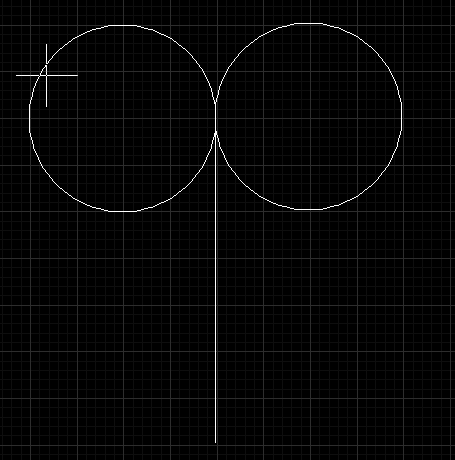
然后用直線連接垂線的端點與圓相切,因為打開了對象捕捉,移動到切點時會有提示,連接即可。
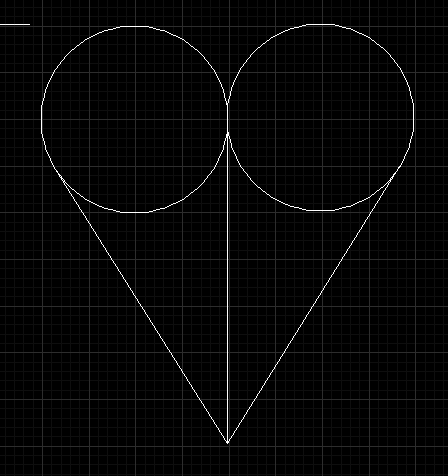
再之后,我們輸入修剪命令符“TR”進入修剪,修剪的時候,要把圓和兩邊的直線都選上,確定后點擊兩圓的下半部分,完成修剪。
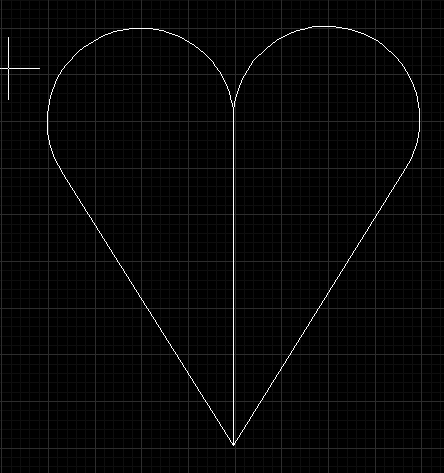
刪除垂線。
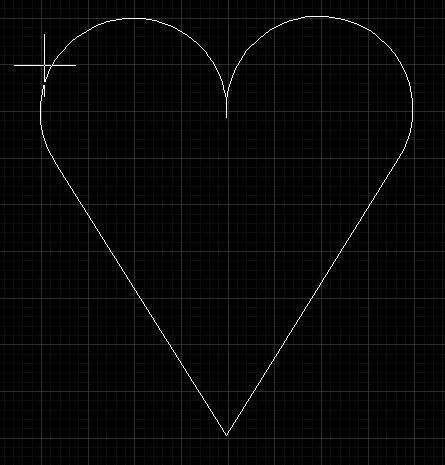
如果這時兩圓修剪的不夠充分,還有交叉點,輸入“TR”修剪命令,點擊兩圓為對象,然后修剪交叉部分。
輸入填充命令符“H”,選擇填充紅色。填充時可以加個漸變效果,效果會更好。
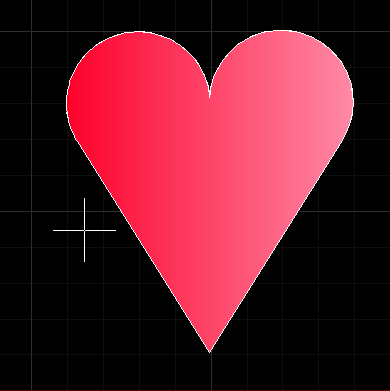
·中望CAx一體化技術研討會:助力四川工業,加速數字化轉型2024-09-20
·中望與江蘇省院達成戰略合作:以國產化方案助力建筑設計行業數字化升級2024-09-20
·中望在寧波舉辦CAx一體化技術研討會,助推浙江工業可持續創新2024-08-23
·聚焦區域發展獨特性,中望CAx一體化技術為貴州智能制造提供新動力2024-08-23
·ZWorld2024中望全球生態大會即將啟幕,誠邀您共襄盛舉2024-08-21
·定檔6.27!中望2024年度產品發布會將在廣州舉行,誠邀預約觀看直播2024-06-17
·中望軟件“出海”20年:代表中國工軟征戰世界2024-04-30
·2024中望教育渠道合作伙伴大會成功舉辦,開啟工軟人才培養新征程2024-03-29
·玩趣3D:如何應用中望3D,快速設計基站天線傳動螺桿?2022-02-10
·趣玩3D:使用中望3D設計車頂帳篷,為戶外休閑增添新裝備2021-11-25
·現代與歷史的碰撞:阿根廷學生應用中望3D,技術重現達·芬奇“飛碟”坦克原型2021-09-26
·我的珠寶人生:西班牙設計師用中望3D設計華美珠寶2021-09-26
·9個小妙招,切換至中望CAD竟可以如此順暢快速 2021-09-06
·原來插頭是這樣設計的,看完你學會了嗎?2021-09-06
·玩趣3D:如何巧用中望3D 2022新功能,設計專屬相機?2021-08-10
·如何使用中望3D 2022的CAM方案加工塑膠模具2021-06-24
·CAD測量兩點間的距離2016-11-16
·CAD如何實現多線段合并2015-12-17
·CAD繪制疊起心形的流程2022-11-03
·CAD繪制馬桶坐便器的方法2018-07-11
·如何設置CAD的動態觀察中心點?2024-01-22
·CAD中查詢物體體積2020-11-23
·讓CAD文檔有效的分享的幾種方法2017-09-20
·CAD屬性塊編輯命令2017-03-29














